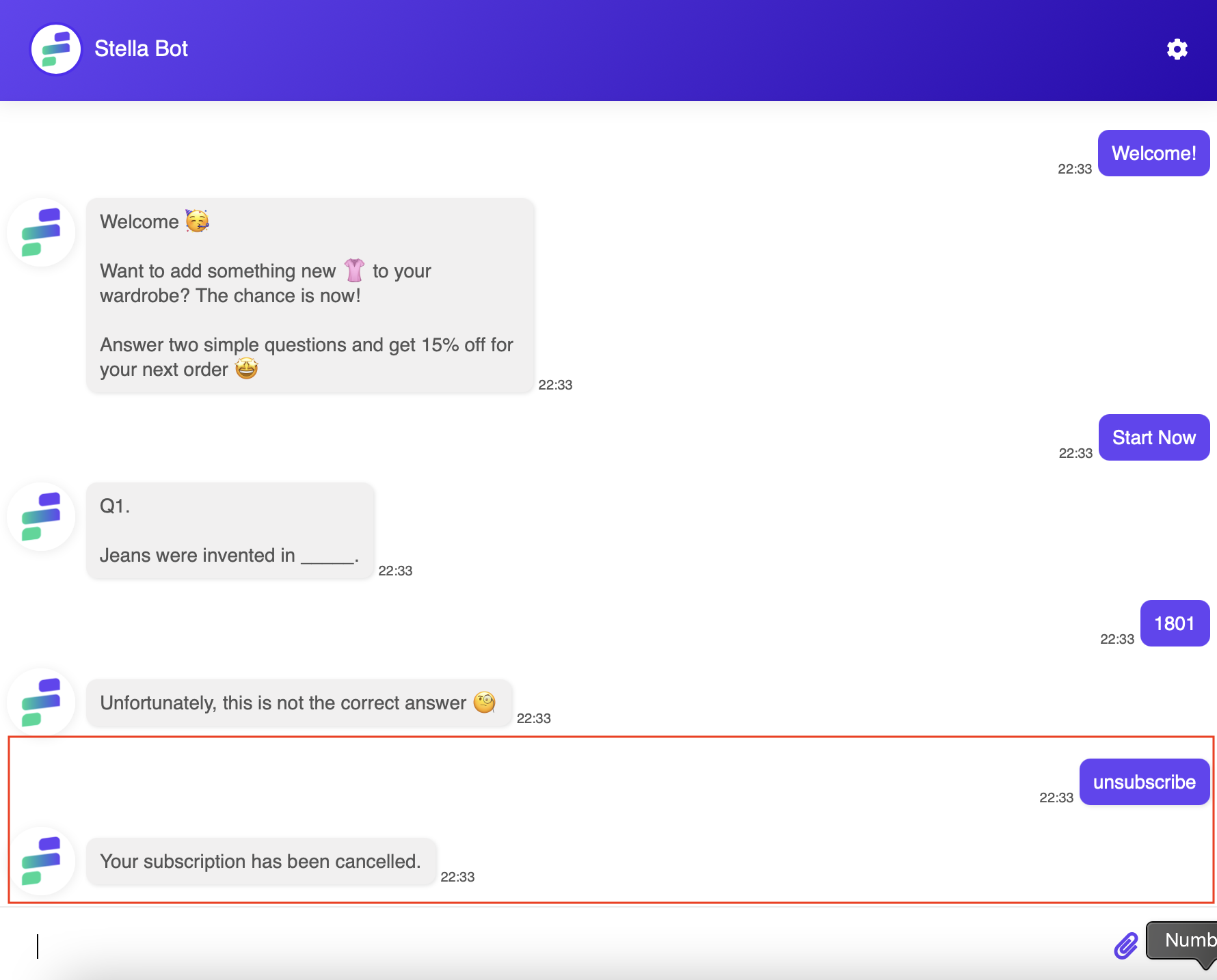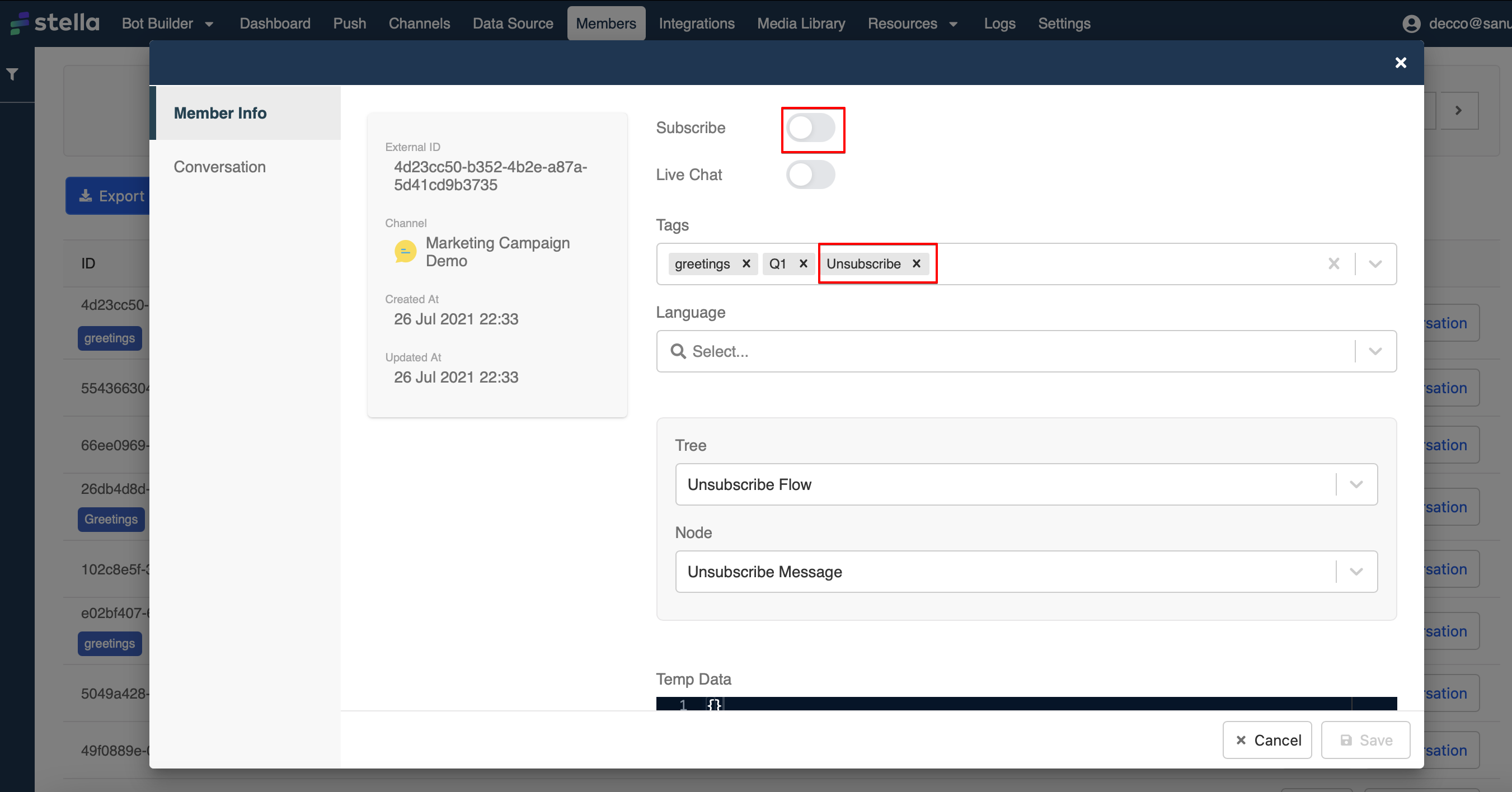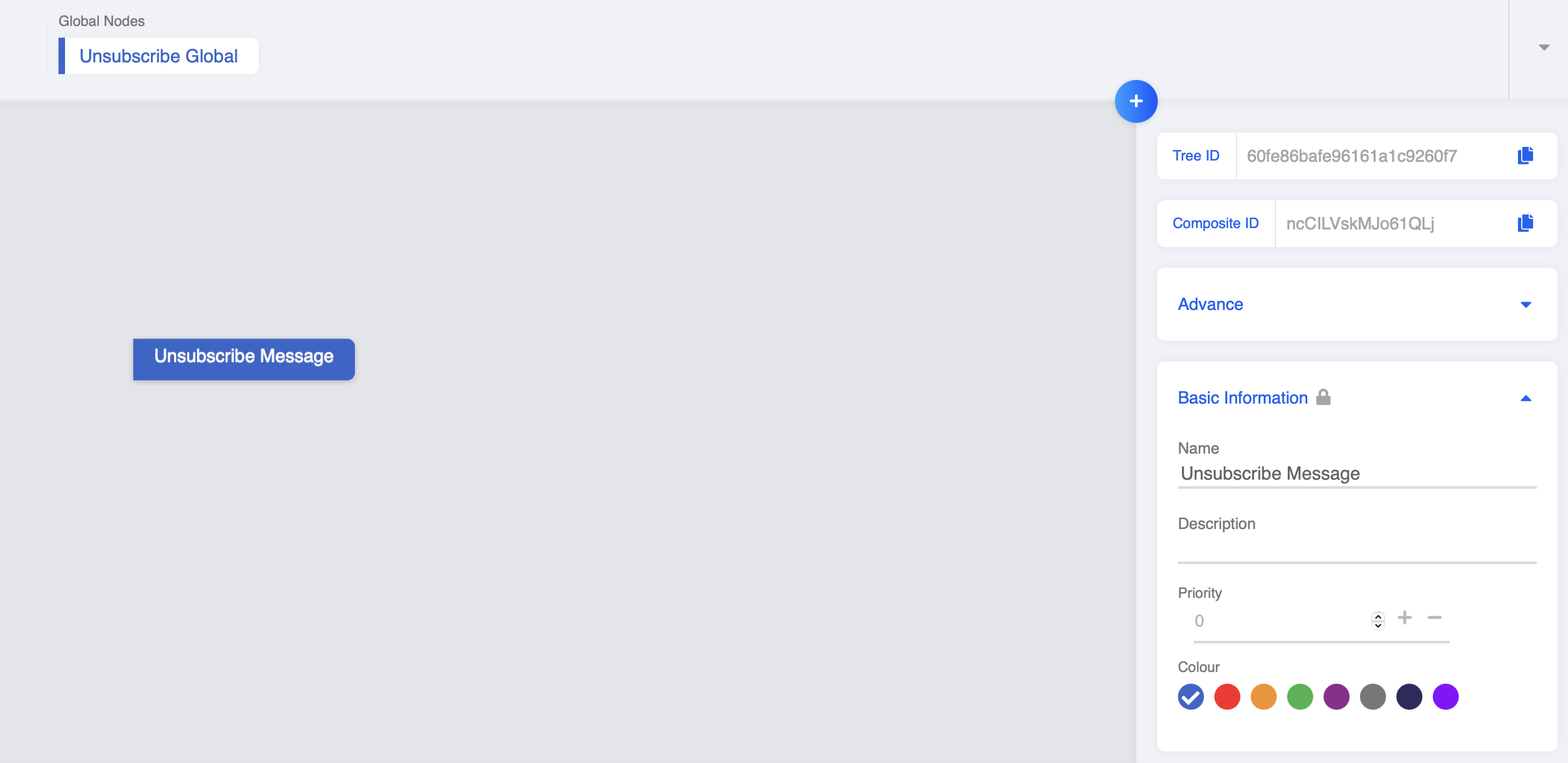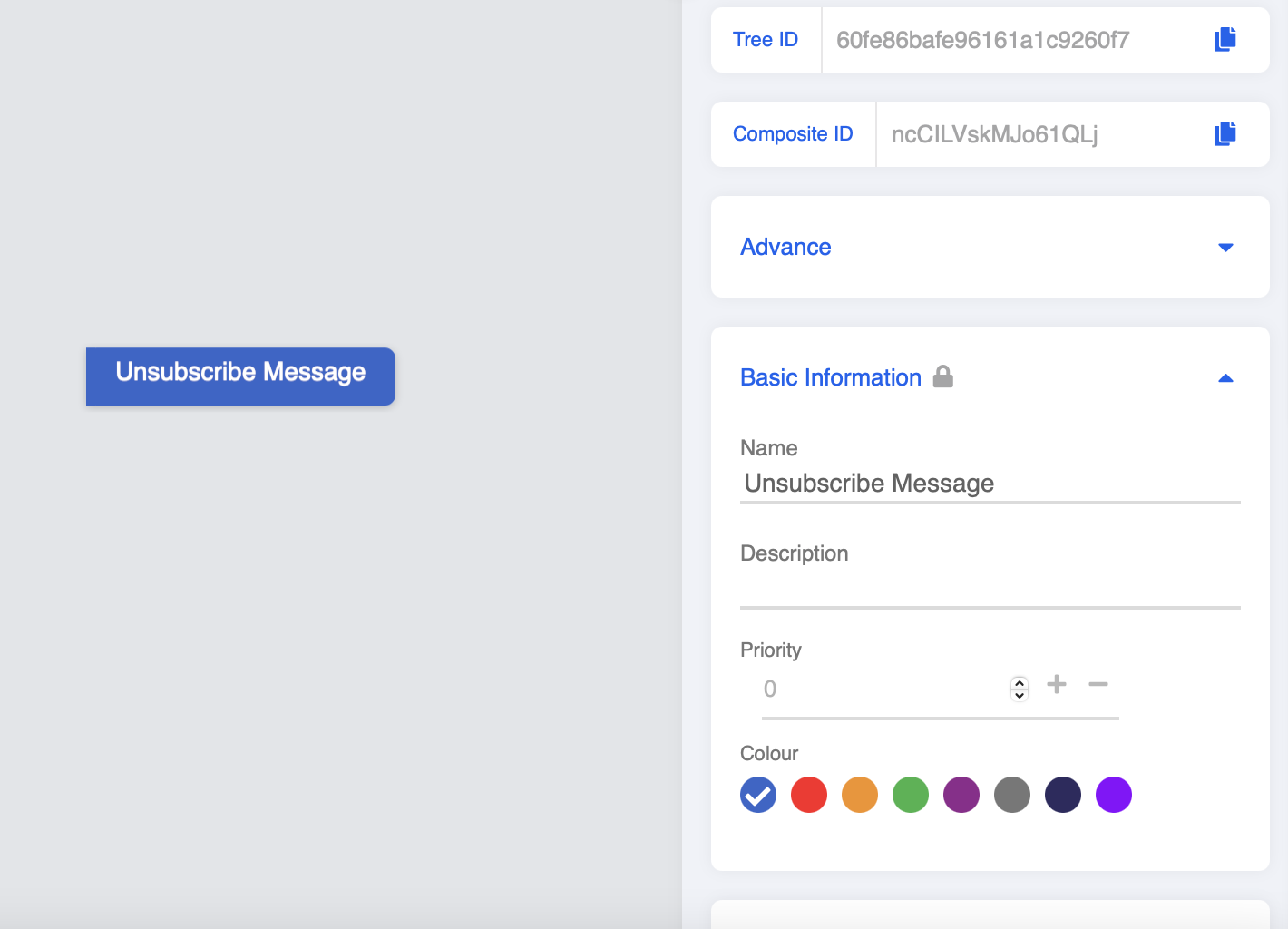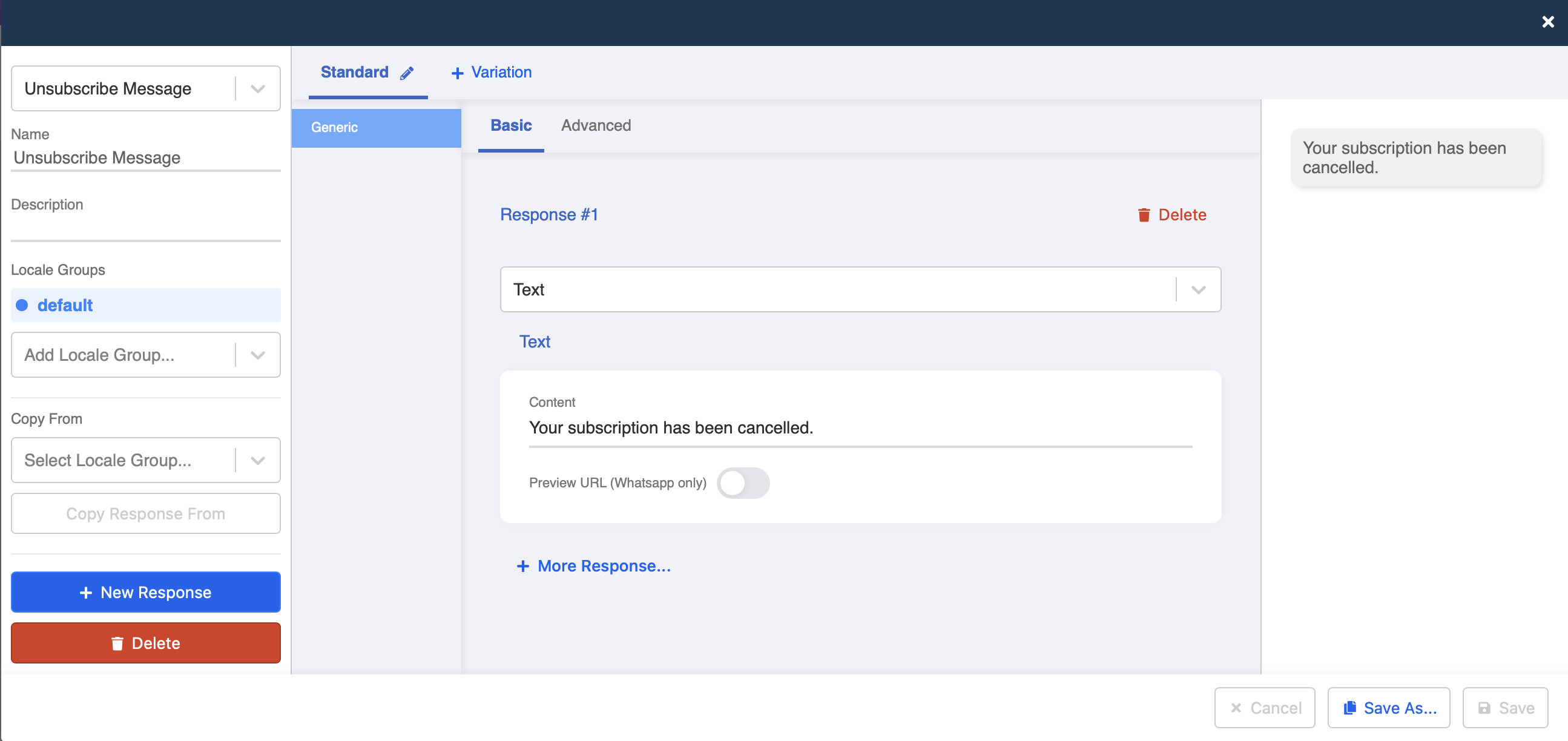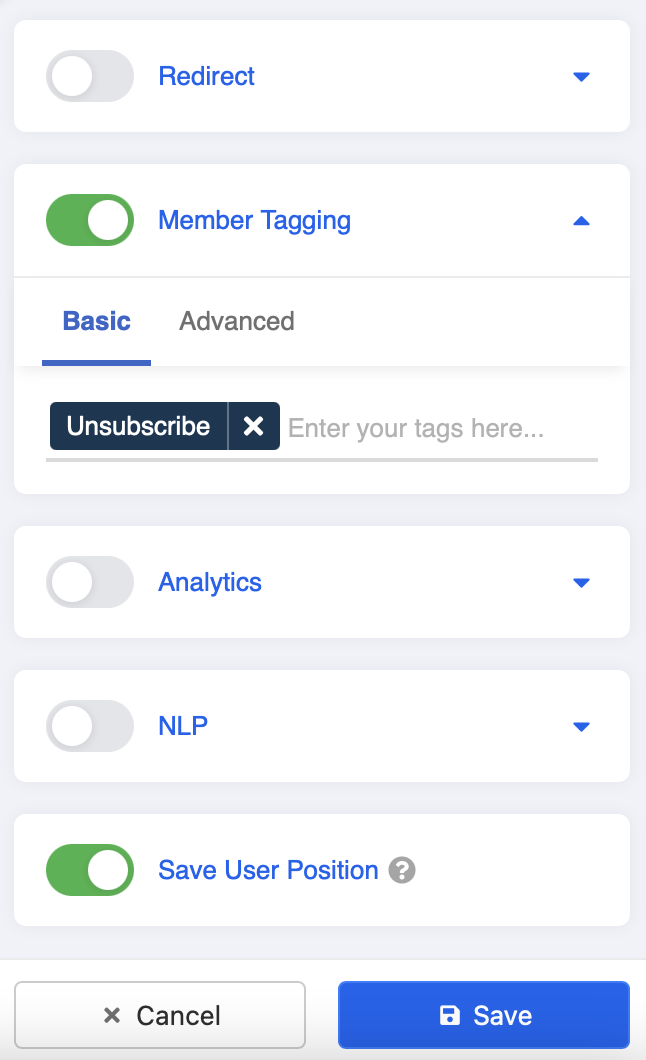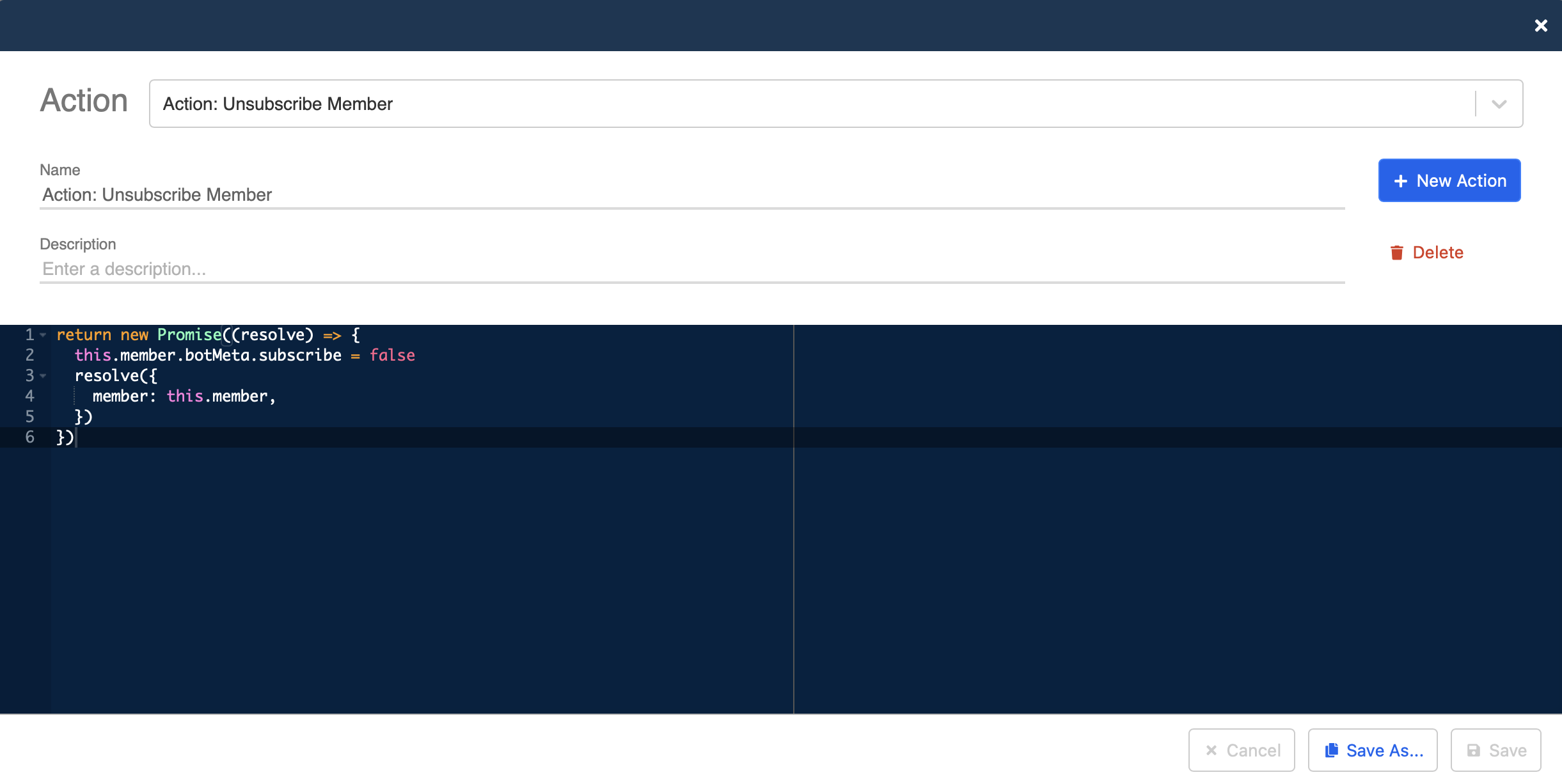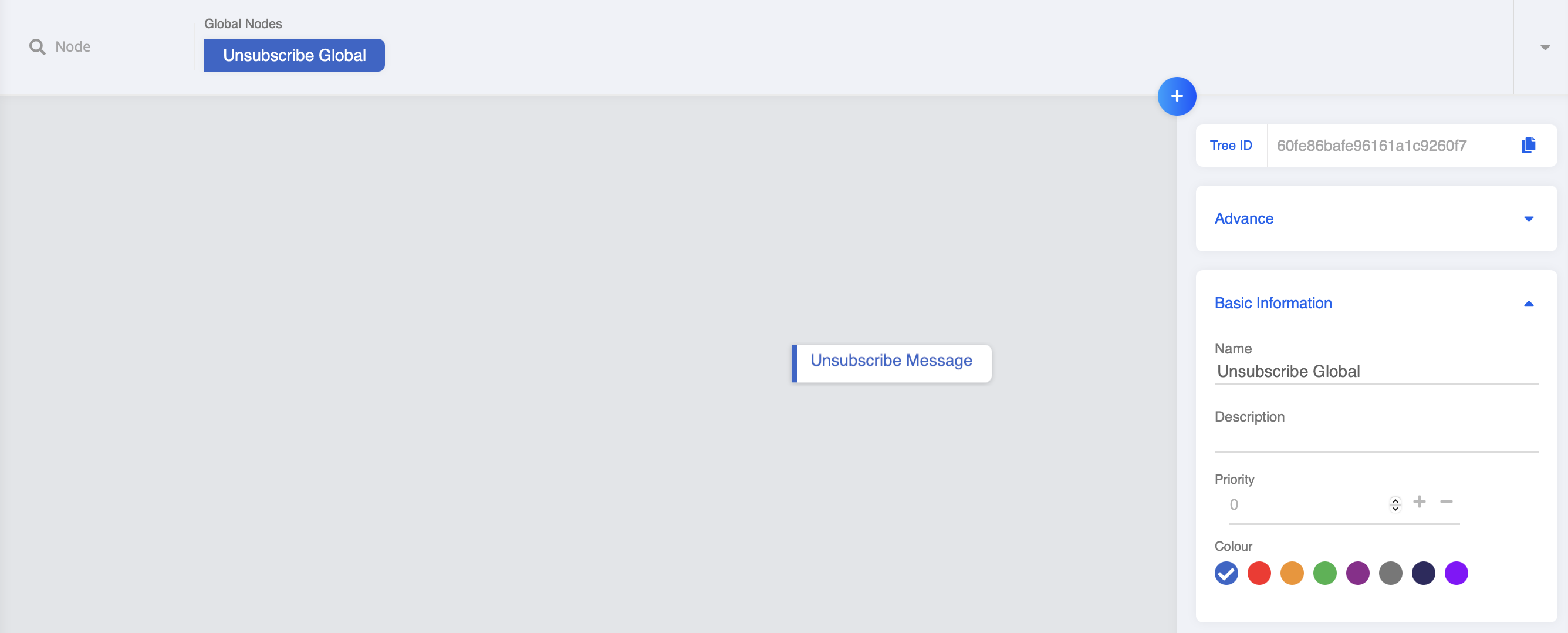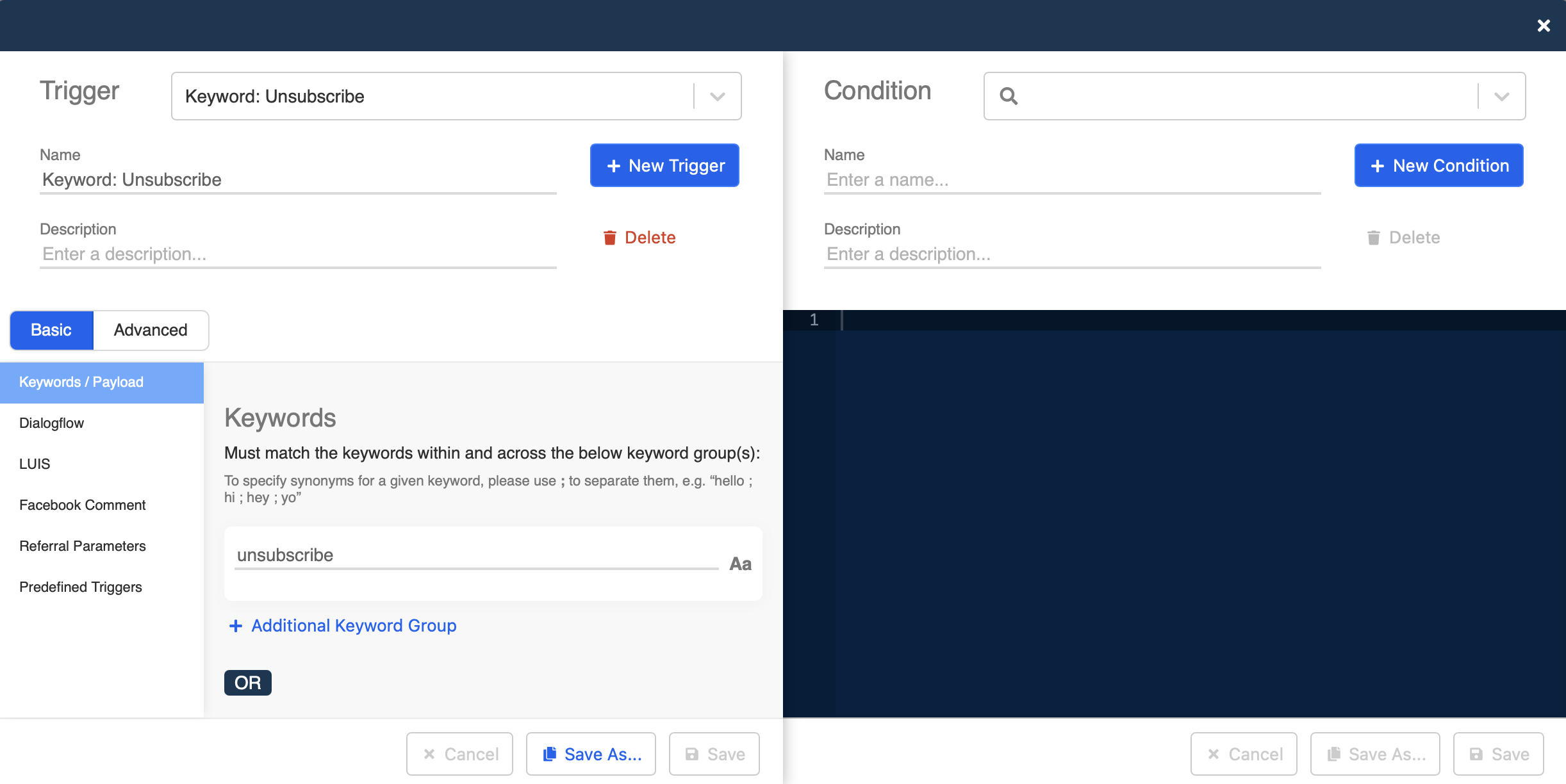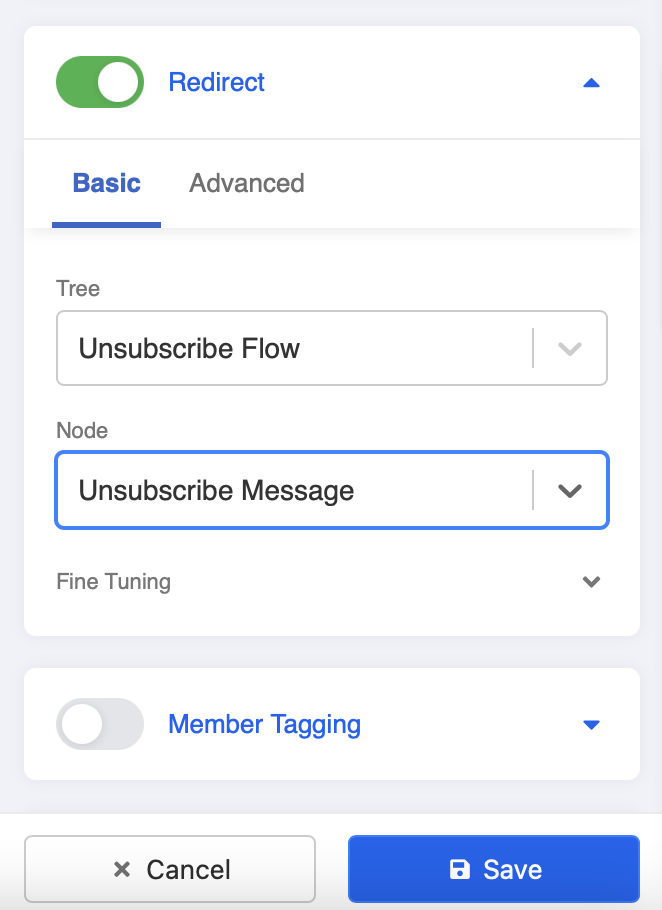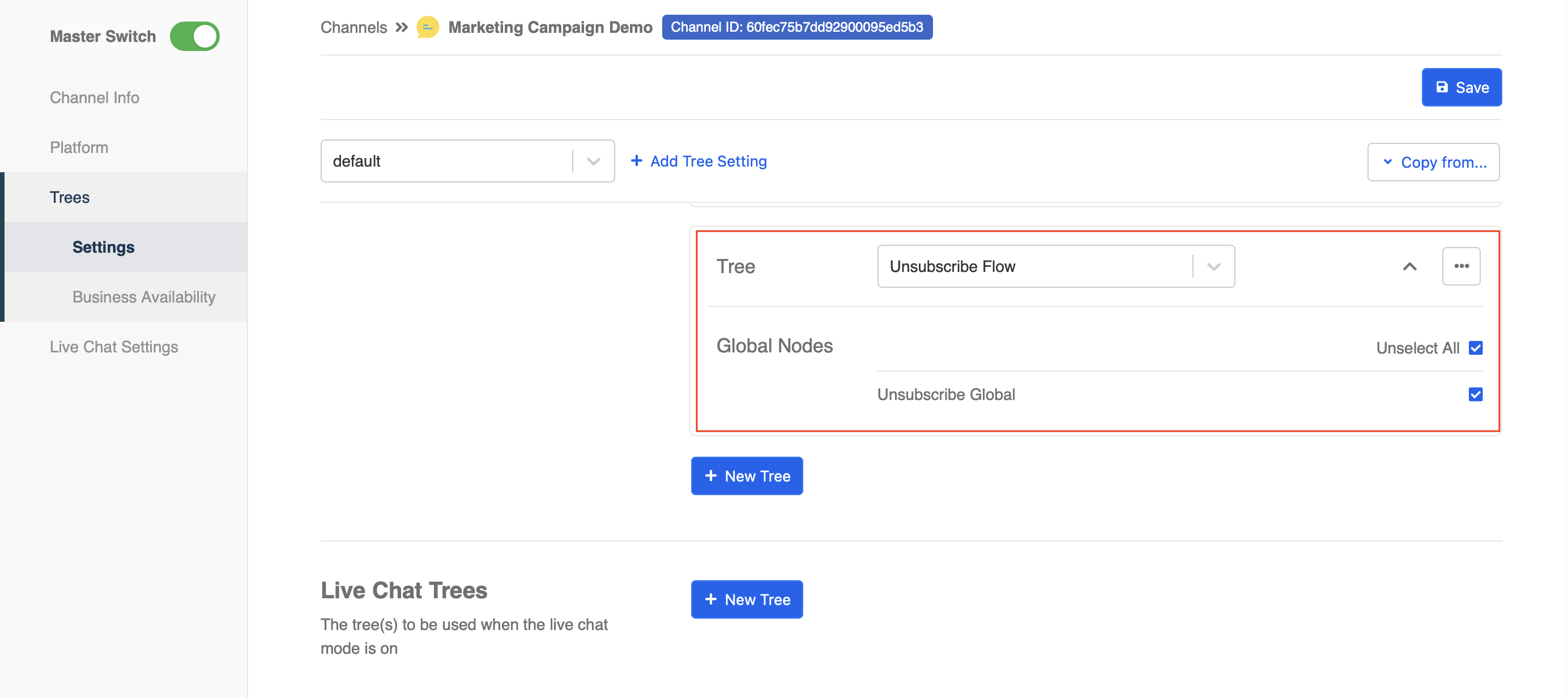会员退订流程
简介
与您的聊天机器人互动过的用户被认为是会员/订阅者。他们的信息和对话历史将被储存在Stella的 "会员 "页面中。然而,并不是所有的用户都乐于接受来自你的聊天机器人的更新和通知。
在本节中,你将学习如何在你的聊天机器人中应用会员退订流程,并允许用户自己退订。因此,在推送面板中发送推送信息时,取消订阅的成员将被自动排除在受众之外。
取消订阅的会员不能再接收推送和议程信息。虽然他们仍然可以与聊天机器人互动,但Stella Inbox的一些功能可能会受到影响。
预期结果
Trigger Unsubscribe Flow
Unsubscribed Member
树结构
Sample Tree
动手试试看
创建一个树和对话点
前往Stella的 "机器人生成器"。
2.创建一棵树,并将其命名为 "退订流程"。
Create a tree
- 创建一个树状节点并命名为 "退订信息"。
Create a node
- 创建一个响应。添加一个文本响应,以表明用户的退订情况,例如,"您的订阅已被取消"。
Create a response
- 向下滚动并切换到会员标签,输入 "退订 "并点击回车键,创建标签。之后,记得保存该节点。
Member tagging
创建一个预先行动
前往 "预先行动"。创建一个新的预先行动。
- 输入以下代码。它将从你的会员名单中取消相应的用户。
Add a pre-action
return new Promise((resolve) => {
this.member.botMeta.subscribe = false
resolve({
member: this.member,
})
})
创建一个通用对话点和触发器
- 创建一个通用对话点,将其命名为 "退订全局"。
Create a global node
创建一个触发器。
添加一个关键词触发器,并输入 "取消订阅 "作为关键词。
Create a keyword trigger
- 切换到重定向,并选择 "退订信息 "对话点。
Redirect to node
添加退订树到频道
进入 "频道",选择包含你的主要聊天机器人流程的频道。
选择 "平台 "和 "树设置"。
14.将 "退订流程 "添加到该频道,并勾选全局节点 "全球退订"。这意味着这个全局节点将适用于这个频道的所有树。记得事后保存设置。
Add tree to channel
- 检查并看看你是否能产生预期结果。